今回は、「GALAPAGOS STORE」を再レビューさせていただきます。
実は、2012年4月4日のレビューでは酷評しています。当時酷評した理由は、当初はシャープ製のメディアタブレット(GALAPAGOS)での利用が前提のシステム設計になっていたため、他社端末(Android)での利用は不愉快になるほど様々な制約が残っていたのです。
とくに当時は、ボクが持っている端末で対応しているのがAndroid2.1のXperia(SO-01B)だけだったというのが痛かった。対応スペックギリギリですから、もしかしたらストアより端末そのものから受ける不愉快感の方が大きかったかもしれません。
ただ、レビューを行なってからほどなく「ネット書庫」が用意されたり、パソコンから購入可能なウェブストアがオープンしたり、最近ではiOS対応が始まったりと、GALAPAGOS STOREはサービス内容の改善を行い続けています。
レビューを行うタイミングがもう1ヶ月遅かったら、あそこまでの酷評にはならなかったかもしれません。ということで、名誉回復のため再レビューさせて頂くことにしました。
レビューはいつものようにこちらのエントリーの
・ラインナップが充実していること
・読みたい本を簡単に探せること
・簡単に買えること
・いつでもどこでも簡単に読めること
・いつまでも保管できること
という5つの要素に基づいて行わせて頂きます。
※このレビューは投稿時点でのサービス内容に基づいています。
ラインナップは充実しているか?
ITmediaのeBook USERでは、Sonyの「Reader Store」と「GALAPAGOS STORE」をずっと定点観測し続けています(最近「Koboイーブックストア」も追加されました)。せっかくなので、当時の数字(3月31日)と先週末の数字(9月14日)を比較してみましょう。
書籍・コミック合計で71,572点というのは、悪くない数字だと思います。半年で18,467点増です。雑誌が若干減少傾向というのは少し気になるところです。主要因は6月29日のアダルト雑誌販売終了です。調べてみたのですが、理由がわかりません。
読みたい本を簡単に探せるか?
ストアはどのデバイスの場合も、ウェブから購入する形になります。Android版の「電子書籍GALAPAGOS」アプリには、「GALAPAGOS STORE」を開くメニューアイコンがあります。
ところがiOS版は、Appleの規制(アプリ内課金を回避するようなリンクを貼ることは禁止されている)ため、アプリからSafariを起動することができません。だから、SafariでGALAPAGOS STOREを開いて、ショートカットを作っておくといいでしょう。
GALAPAGOS STOREをSafariで開くと、ちゃんとこのようなナビゲーションが表示されます。
パソコン版とスマートフォン版の画面の違いは、左カラム(ジャンルメニュー)の有無です。画面上部の「書籍」「コミック」「雑誌」「新聞」タブをタップするとそれぞれのトップページが用意されていますが、「コミック」にはなぜかメインカラムにジャンル絞り込みメニューが存在しない状態になっています(新着やランキングはあるんですけどね)。
まあ、スマートフォンしか持っていないなら話は別ですが、別途パソコンやタブレットを持っている場合は、ストアはそちらから利用した方がいいのではないかと思います。パソコン版でも文字やボタンなどは結構大きめなので、タブレット端末向けの画面レイアウトを転用しているような印象ですね(悪くはないです)。
キーワード検索は、サジェスト機能未対応です。そのためか、簡易検索の精度はちょっと疑問符が付きます。例えば「三国志 北方謙三」だと、検索結果はゼロになってしまいます。
ところが、「詳細検索」から商品名に「三国志」、著者に「北方謙三」と入力して検索すると……
ちゃんと出てきます。
簡易検索から「北方謙三」とだけ入力して検索した場合、この書籍はちゃんと出てきます。
例えば「手塚治虫 ブッダ」で検索すると綺麗な検索結果が表示されるので、複数キーワードに対応していないというわけではなさそうです。ちょっと挙動が謎です。
こういうのがあると、買いたい書名や著者名がわかっていたとしても、ちゃんと検索できないのではないかと正直不安になります。
例えばhontoやBookLive!は、キーワード検索結果一覧の左側に様々な絞り込みメニューが表示され、簡単に追加絞り込みができるようになっています。下図はBookLive!の場合。
こういう方式の利点は、小説とコミックの両方が存在する場合や、作家が複数存在する場合に、ひと目でそれが判別でき、絞り込みもできるという点です。
GALAPAGOS STOREにも、もう少しそういった工夫が欲しいところです。
検索結果はデフォルトが[並び替え]で、[売れている順][価格が安い順][価格が高い順][新着順]でソートできます。「ナニソレ?」と思うかもしれませんが、[並び替え]というソートがあるのです。
[並び替え]の並び順が何なのかよくわかりませんが、他のソートを使った後に[並び替え]を選ぶと、何かしらの順番で並び替わります。謎です。ただ、これがデフォルトになっているということは、GALAPAGOS STOREのお勧めする順番ということなのでしょう。
[9/29追記]
キーワード検索時には[並び替え]ソートがデフォルトですが、ジャンル別絞込みを使った場合は[新着順]がデフォルトになっていますね。
詳細画面はこんな感じです。
SNS共有ボタンはTwitter・Facebook・はてなブックマークと、Evernoteクリップに対応しています。もはやお約束ですが、Google+1ボタンにも対応して下さいお願いします( ;∀;)
[いつか買う][すぐに買う][カートにいれる]ボタンは、いずれも未ログイン状態では利用できません。ログインしなくてもカートに入れる所まではできるストアもあることを考えると、ちょっと不親切な感じがします。贅沢ですかね?
簡単に買えるか?
「無料会員登録」の画面を見て、Twitter・Facebookアカウントのログイン連携に対応しているのか!こりゃ珍しいな!!と思ったのですが……
Twitter・Facebookアカウントだけで新規会員登録ができるわけではなく、通常の新規会員登録を行ったあとにTwitter・Facebookの連携設定をすると、ユーザーIDやパスワードの入力なしでもログインできるような機能ということのようです。がっくり。
ただ、入力必須項目は極めて少ないです。メールアドレス、パスワード、性別、生年月日のみ。
利用規約とメール配信に同意にチェックして[メール送信]をクリックすると、会員登録確認のメールが届きます。本文に記載されているURLをクリックすると、会員登録完了です。めちゃ簡単。
よくぞここまで簡略化した、と褒めてあげたいくらい簡単です。ただもちろん、別途決済情報の入力は必要です。
決済手段は、クレジットカード、「ドコモ ケータイ払い」、「au かんたん決済」に対応しています。特筆すべきなのは、海外からの購入制限が無いことです。詳しくは「海外からの購入に対応している電子書籍ストアはどこ?」をご覧下さい。
ログインした状態で[カートに入れる]をクリックすると……
カートの内容確認画面になります。[レジへ進む]をクリックすると……
購入内容の確認画面になります。おっと、EPUBはiOSがまだ対応準備中ですね。
[追記:9/25に対応版がリリースされました]
[次へ進む]をクリックすると、パスワードの入力を求められます。決済する際やアカウント情報を参照する際などは、必ずパスワードの再入力が必要になります。共有パソコンでの利用や、モバイルが盗難された場合のためのセキュリティだと思うんですが、ちょっと頻度が高い気がします。まあ、ブラウザの機能でパスワード保存をしておけばいいのですが……。
Twitter・Facebookアカウント連携認証ならこういう面倒がないのかも?と思って試してみたのですが、結果は同じでした。何のための連携なんだ ヽ(`Д´)ノウワァァァン!!
……気を取り直していきましょう。次へ進むと、支払い方法の選択画面になります。
クレジットカード情報の入力が必要なのは初回だけです。ここでプルダウンを開くと……
「ドコモ ケータイ払い」、「au かんたん決済」が選択できます。パソコンから「ドコモ ケータイ払い」を選択した場合の遷移は以下の通りです。
次へ進むと、最終確認画面になります。
[注文を確定する]をクリックすると、QRコードが出てきます。ドコモ回線で接続中の場合は直接下図に、Wi-Fiで接続中の場合はdocomoIDパスワードの入力画面になります。
支払方法を選択し……
SPモードパスワード入力で注文確定です。
auの回線を持っていないので「au かんたん決済」の場合がどうなのかわかりませんが、「ドコモ ケータイ払い」を利用する場合は素直にスマートフォンから購入した方がスムーズだと思います。まあ、クレジットカード情報を登録しておくのが一番ラクでしょう。
WebMoneyなどのプリペイド式電子マネー非対応なので、クレジットカードを持っていない場合は「ドコモ ケータイ払い」か「au かんたん決済」頼みです。ソフトバンクは……?
ケータイも持っていない場合は、諦めるしかありません。
いつでもどこでも簡単に読めるか?
GALAPAGOS STOREで購入したコンテンツは、自動的にネット書庫へバックアップされます。端末登録(最大3台)したデバイスなら、いつでも再ダウンロードできます。付加情報(しおり/マーカー、お気に入り登録など)もネット書庫へ保存して他のデバイスと同期できます。
Android版GALAPAGOSアプリの場合、インストールして初めて起動すると下図の画面になります。
[ユーザー登録をする]をタップすると、ブラウザを起動します。
パソコンで会員登録をし、書籍も購入済みという状態を前提とします。「すでにアカウントをお持ちの方はこちら」から、ユーザーIDまたはメールアドレスとパスワードを入力し、[この端末を登録する]をタップします。
すると、端末登録が完了します。
[ブックシェルフ]をタップすると、[端末]の情報が表示されるので……
[ネット書庫]へ切り替えます。最初だけ[使用上の注意事項に同意する]必要があります。
ダウンロードしたい書籍を選択し、[取り出し]をタップすると……
確認画面が表示されます。OKをタップでダウンロード開始です。
ダウンロードが完了したら[端末]に切り替えると、ダウンロードした書籍が表示されます。
[ブックシェルフ]を開いた状態では「シリーズ単位」の表示になっており、もう1回タップすると1冊単位の表示になるようです。ちなみに、「入会特典」を開くと、こんなタイトルが入っていました。
ビューワー画面ではスクリーンショットが撮れないため、説明は割愛させて頂きます。萎えた。
iOS版のGALAPAGOSアプリを初めて起動すると、ログイン認証を求めらます。いきなりここで入力できるのがAndroid版との違いです。この方がシンプルでいいですね。
認証が終わると、いきなり[ブックシェルフ]のネット書庫が表示されます。iOS版には[デスク]がありません。この方がシンプルでい(ry
読みたい書籍をタップすると確認画面が出て……
[OK]をタップするとダウンロードが始まり……
ダウンロードが終わると、ダウンロード済みマークが付きます。絶対この方がシンプルでいい。Android版はなんだかごちゃごちゃしていて、プロセスも多くてややこしいです。
あ、EPUBは未対応なのを忘れてました。ガクッ。
[追記:9/25に対応版がリリースされました]
別の書籍でいきます。MF文庫Jの書籍があるので、これで検証してみましょう。
右端の>をタップすると、書籍情報・読書情報が表示されます。
ダウンロード済みの書籍は、ワンタップで開けます。絶対この方がシンp(ry
しかしこれは……以前、「ライトノベル1巻まるごと無料キャンペーン実施中!のMF文庫J作品は「MFラノベ・コミック」で読むのが一番」というエントリーで比較検証を行ったのですが、hontoの場合と似たような表示ですね。ううむ。
横向き画面にしても、見開きページが見開きになりません。ガクッ。
テキストの画面表示は普通です。デフォルトがゴシック……。
真ん中あたりをタップでメニューが表示されます。
設定から明朝に切り替えてみました。ボクはこの方が読みやすいかな……。
表示設定はいろいろ細かく変えられます。
なお、[アカウント情報]の[端末の登録・解除]から、端末の登録解除ができます。定期購読の配信先端末も、ここから変更できます。プッシュ型配信になっているのは、他のストアにはない特徴です(※iOSの場合はお知らせだけ届く)。
登録解除した端末を再度登録するには、アプリを一旦アンイストールし、再度入れなおす必要があります。
いつまでも保管できるか?
書籍・コミックに再ダウンロード期限は存在しないようです。ただ、ストアで販売終了になったコンテンツは、バックアップや取り出しができなくなる場合があるそうです。また、一部の雑誌、新聞、入会特典には、閲覧期限が設定されているそうです。
結論
前回のレビュー時に比べると、印象は雲泥の差です。マルチデバイス対応、クラウド本棚など、押さえるべき機能をきっちり押さえた電子書籍ストアに生まれ変わっています。閉じた生態系での独自進化ではなく、生存競争を勝ち抜くことができる正常進化を遂げていると思います。
ただ、ストアで書籍を少し探しづらいのが惜しい。Android版にはごちゃごちゃいろいろ付き過ぎているのが残念。iOS版の方が快適なのですが、まだ未対応な書籍(たぶんEPUBだけ)があるのが辛い(対応予定っぽいところは救いですが)。
[追記:9/25に対応版がリリースされました]
あと不安要素は、シャープ本体の経営難でしょうか……。
posted with amazlet at 12.09.17
ダイヤモンド社 (2012-08-27)
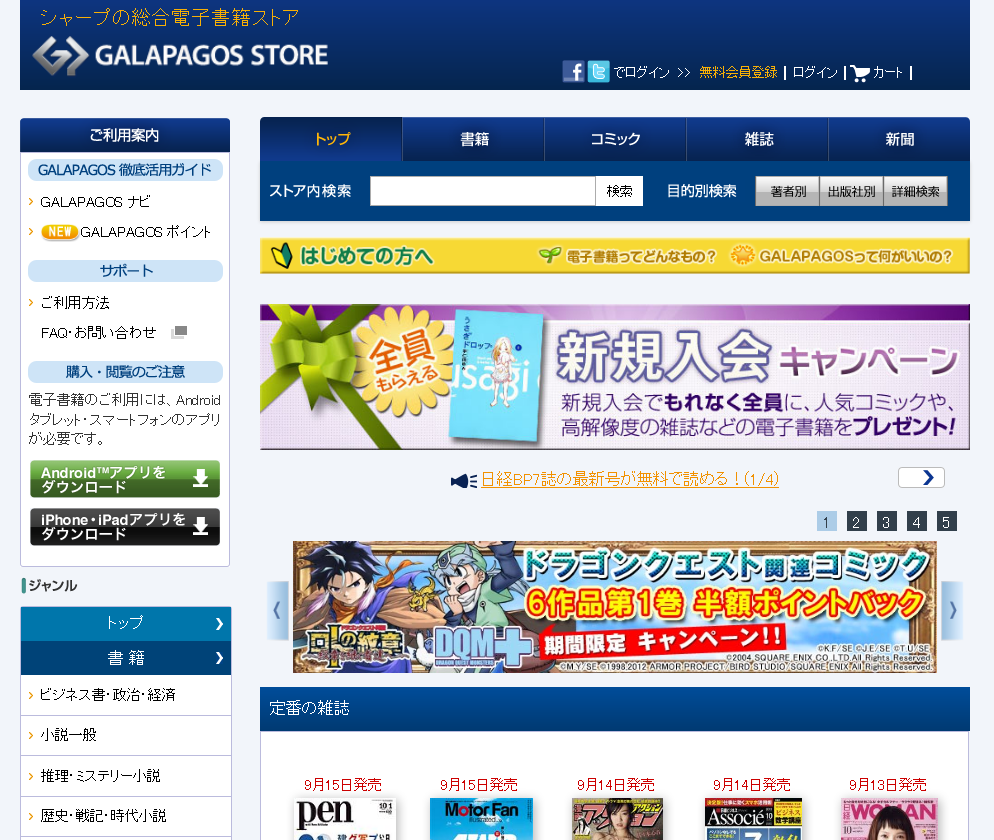





















































![週刊 ダイヤモンド 2012年 9/1号 [雑誌]](https://i0.wp.com/images-fe.ssl-images-amazon.com/images/I/51RlFkvenzL._SL160_.jpg?w=1256&ssl=1)

